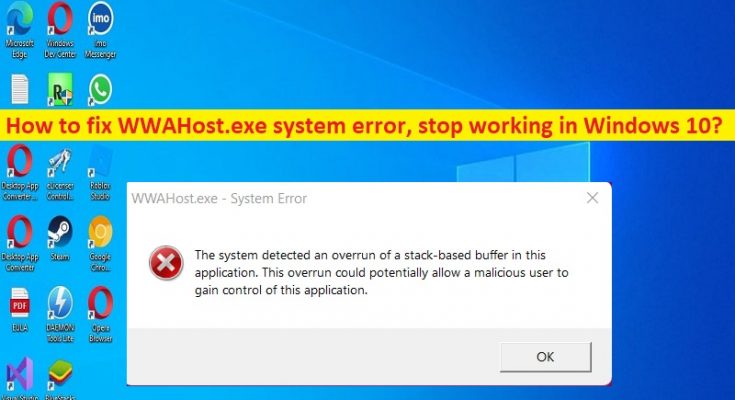Windows 10 の「wwahost.exe が動作を停止しました/システム エラー」とは何ですか?
この投稿では、WWAHost.exe システム エラーを修正する方法について説明します。wwahost.exe は Windows 10 で動作を停止しました。問題を解決するための簡単な手順/方法が案内されます。議論を始めましょう。
「WWAHost.exe システム エラー」:
WWAHost.exe は、Microsoft Windows オペレーティング システムに関連する正規の EXE (実行可能) プログラムです。 WWAHost.exe は Windows コア システム ファイルの 1 つであるため、タスク マネージャー アプリで表示されるのは正常です。このプロセスは Microsoft WWA ホストと呼ばれ、WWA ホストには 6.3.9600.17031 (winblue_gdr.140221-1952) を含む 9 つのメイン バージョンがあり、最新のものです。これは、Microsoft Office 2010 14、Windows 10、および Windows 8.1 に含まれています。前述のように、これは正規のファイルであるため、マルウェアとはまったく関係ありません。
マルウェア プログラマーは、マルウェアの目的で本物のファイルの名前を使用し、Windows コンピューターで WWAHost.exe という名前のマルウェアをトリガーして、wwahost.exe の高い CPU 使用率の問題などのいくつかの問題を引き起こす可能性があります。何人かのユーザーは、Windows 10 コンピューターで WWAHost.exe システム エラー、wwahost.exe が動作を停止したエラーに直面したと報告しました。どのプログラム/プロセスがシステム リソースを浪費しているかを確認するために Windows PC でタスク マネージャー アプリを開くと、WWAHost.exe プロセスが GPU/CPU 使用率でより高いパーセンテージを示している場合があります。
問題の背後にある考えられる理由は、古い Windows OS、Windows コンピューターの破損、システム ファイルまたはレジストリの破損、コンピューターのマルウェアまたはウイルス感染、WWAHost.exe ファイルのような WWAHost.exe の問題が正しいパスから移動されたか、削除された可能性があります。およびその他の問題。私たちの指示に従って問題を解決することは可能です。解決に向かいましょう。
Windows 10でwwahost.exeが動作を停止したエラーを修正する方法?
方法 1: 「PC 修復ツール」で WWAHost.exe システム エラーを修正する
「PC 修復ツール」は、BSOD エラー、DLL エラー、EXE エラー、プログラム/アプリケーションの問題、コンピューターのマルウェアまたはウイルス感染、システム ファイルまたはレジストリの問題、およびその他のシステムの問題を数回クリックするだけで見つけて修正する簡単で迅速な方法です。 .
方法 2: WWAHost.exe プロセスを強制終了する
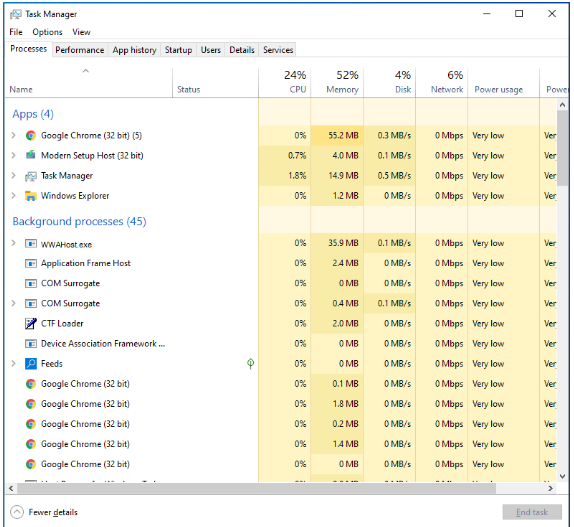
この問題を解決する方法の 1 つは、Windows PC のタスク マネージャー アプリで WWAHost.exe プロセスを強制終了することです。
ステップ 1: キーボードの「CTRL + SHIFT + ESC」キーを押して「タスク マネージャー」アプリを開きます
ステップ 2: 「WWAHost.exe」プロセスを見つけて右クリックし、「タスクの終了」を選択してプロセスを強制終了し、問題が解決したかどうかを確認します。
方法 3: メール アプリを再インストールし、キャッシュをクリアする
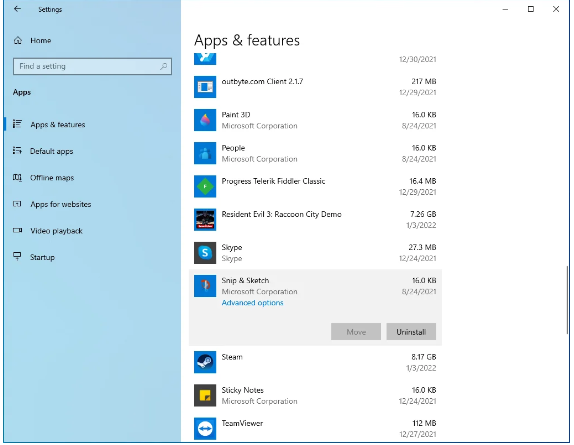
メールアプリなどの特定のアプリでこの WWAHost.exe エラーに直面している場合は、修正するためにアプリをアンインストールしてコンピューターに再インストールすることができます。
ステップ 1: Windows 検索ボックスを介して Windows PC で「設定」アプリを開き、「アプリ > アプリと機能」に移動します。
ステップ2:「メールとカレンダー」アプリを見つけて選択し、「アンインストール」を選択してアンインストールし、その後コンピューターを再起動します
ステップ 3: 再起動後、メール アプリを公式サイトまたはコンピューターの Microsoft Store からダウンロードして再インストールし、インストールしたら、問題が解決したかどうかを確認します。
方法 4: Windows ストアのキャッシュをリセットする
ステップ 1: キーボードの「Windows + R」キーを押して、「実行」ウィンドウに「wsreset.exe」と入力し、「OK」ボタンを押して Windows ストア キャッシュのリセット操作を実行します。
ステップ 2: 完了するまで待ち、完了したら、問題が解決したかどうかを確認します。
方法 5: Windows OS を更新する
Windows OS を最新バージョンに更新すると、問題が解決する場合があります。
ステップ 1: Windows PC で「設定」アプリを開き、「更新とセキュリティ > Windows Update」に移動して、「更新プログラムの確認」ボタンをクリックします。
ステップ 2: 利用可能なすべてのアップデートをダウンロードしてインストールし、アップデートしたらコンピュータを再起動して、問題が解決したかどうかを確認します。
結論
この投稿は、WWAHost.exe システム エラーを修正する方法について、Windows 10 で wwahost.exe が簡単な方法で動作しなくなったのに役立つと確信しています。私たちの指示を読み、それに従うことができます。それで全部です。ご提案やご質問がございましたら、下のコメント ボックスにご記入ください。